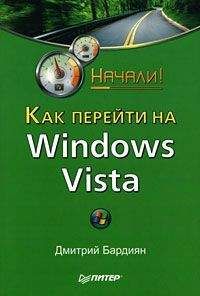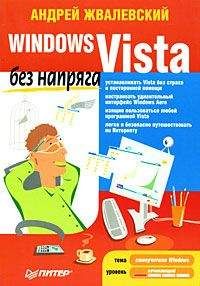Андрей Попов - Windows Script Host для Windows 2000/XP
В GroupObj, //Ркземпляр объекта Group
 SList;   //Строка для вывода на экран
//Связывание с пользователем Popov компьютера 404_Popov
UserObj = GetObject("WinNT://404_Popov/Popov");
//Создание объекта Enumerator для доступа к коллекции групп пользователя
E=new Enumerator(UserObj.Groups());
SList="Пользователь Popov входит в группы:n";
//Цикл по всем элементам коллекции групп
while (!E.atEnd()) {
В //Рзвлекаем элемент коллекции класса Group
В GroupObj=E.item();
 //Формируем строку с названиями групп
В SList+=GroupObj.Name+"n";
 //Переходим к следующему элементу коллекции
В E.moveNext();
}
//Вывод информации на экран
WScript.Echo(SList);
/************* Конец *********************************************/
Создание сценариев включения/выключения Рё РІС…РѕРґР°/выходаВ
Напомним, что в Windows XP/2000/NT для настройки среды пользователя используются профили (локальные и серверные), в состав которых входят все настраиваемые пользователем параметры: язык и региональные настройки, настройка мыши и звуковых сигналов, подключаемые сетевые диски и принтеры и т.д. Профили, сохраняемые на сервере, обеспечивают пользователям одну и ту же рабочую среду вне зависимости от того, с какого компьютера (под управлением Windows) зарегистрировался пользователь. Создание и поддержание профилей пользователей описываются практически в любой книге по администрированию Windows и здесь рассматриваться не будут.
Начиная СЃ Windows NT, для настройки среды пользователей, РєСЂРѕРјРµ профилей, применяются сценарии РІС…РѕРґР° (сценарии регистрации) — сценарии WSH, командные или исполняемые файлы, которые запускаются РЅР° машине пользователя каждый раз РїСЂРё его регистрации РІ сети или РЅР° локальной рабочей станции. Рто позволяет администратору задавать только некоторые параметры среды пользователя, РЅРµ вмешиваясь РІ остальные настройки; РєСЂРѕРјРµ этого, сценарии РІС…РѕРґР° легче создавать Рё поддерживать, чем профили.
В Windows ХР/2000 для объектов групповой политики можно дополнительно задавать сценарии следующих типов.
□ Сценарии включения, которые автоматически выполняются при запуске операционной системы, причем до регистрации пользователей.
□ Сценарии входа групповой политики, которые автоматически выполняются при регистрации пользователя, причем до запуска упомянутого выше обычного сценария регистрации для этого пользователя.
□ Сценарии выхода, которые автоматически выполняются после окончания сеанса работы пользователя.
□ Сценарии выключения, которые автоматически выполняются при завершении работы Windows.
Для простоты проверки примеров мы далее будем рассматривать сценарии включения/выключения и входа/выхода, которые хранятся на локальной рабочей станции, работающей под управлением Windows ХР. Ниже будет подробно описано, в каких специальных папках нужно сохранять сценарии того или иного вида и каким образом происходит подключение этих сценариев. Для использования сценариев включения/выключения и входа/выхода в сети со службой каталогов Active Directory нужно просто перенести сценарии в соответствующие папки на контроллере домена и воспользоваться оснасткой Active Directory — пользователи и компьютеры (Active Directory — users and computers) консоли управления MMC для назначения этих сценариев соответствующим объектам групповой политики.
Сценарии, выполняемые РїСЂРё загрузке операционной системыВ
Сценарии включения/выключения, как и сценарии входа/выхода групповой политики, подключаются с помощью оснастки Групповая политика (Group Policy) в MMC. Процесс добавления оснастки Групповая политика (Group Policy) для локальной рабочей станции был подробно описан в разд. "Блокировка локальных и удаленных сценариев WSH. Пример административного шаблона" главы 4 (рис. 11.8).
Рис. 11.8. Мастер групповой политики
Для того чтобы подключить определенный сценарий включения, нужно выделить раздел Конфигурация компьютера|Конфигурация Windows|Сценарии (запуск/завершение) (Computer Configuration | Windows Configuration|Scripts (Startup/Shutdown)) и выбрать свойство Автозагрузка (Startup), после чего будет выведено диалоговое окно Свойства: Автозагрузка (Properties: Startup) (рис. 11.9).
Рис. 11.9. Список установленных сценариев включения
Для добавления нового сценария нужно нажать кнопку Добавить (Add) и в диалоговом окне Добавление сценария (Adding script) указать имя нужного файла (для этого можно воспользоваться кнопкой Обзор (Browse)) и, в случае необходимости, параметры сценария (рис. 11.10).
Отметим, что по умолчанию сценарии включения хранятся в каталоге %SystemRoot%System32GroupPolicyMachineScriptsStartup.
Р РёСЃ. 11.10. РРјСЏ Рё параметры сценария включенияВ